Tabla de Contenidos
Sin duda alguna la información que almacenamos en el calendario de nuestro iPhone es bastante personal por lo que nadie quiere perder nada de lo contenido en el. Sin embargo, desafortunadamente es común eliminar por accidente algo de nuestro calendario de los recordatorios almacenados en tu iPhone.

Relacionado: Como tomar capturas de pantalla completas en iPhone (Web)
Como ya sabrás la app calendarios y recordatorios de iPhone está sincronizado continuamente con iCloud lo cual te permite visualizar todos los eventos programados desde prácticamente cualquier dispositivo electrónico con conexión a internet. Pero, qué pasa si por error eliminaste un evento del calendario o recordatorio de tu iPhone y quieres recuperarlo. ¿Es posible?
Pues sí, afortunadamente puedes recuperar cualquier evento del calendario sincronizado con iCloud. La eliminación de eventos y recordatorios de calendario de iPhone o iPad es bastante sencillo ya que por ejemplo podrás añadir o suprimir eventos del calendario con tan solo usar tu voz, haciendo uso del asistente de voz Siri.
Si has notado que algo falta en el calendario o recordatorios de tu iPhone o iPad con iOS no te preocupes a continuación os mostramos paso a paso como recuperar los eventos o recordatorios borrados del calendario de tu iPhone o iPad con iOS:
Como recuperar los calendarios y recordatorios eliminados en iPhone con iOS gracias a iCloud.
1. Abre el navegador de tu ordenador y accede a iCloud.com
2. Inicia sesión con tu ID de Apple
3. Una vez que te muestres en la pantalla principal deberás seleccionar: Ajustes de la Cuenta
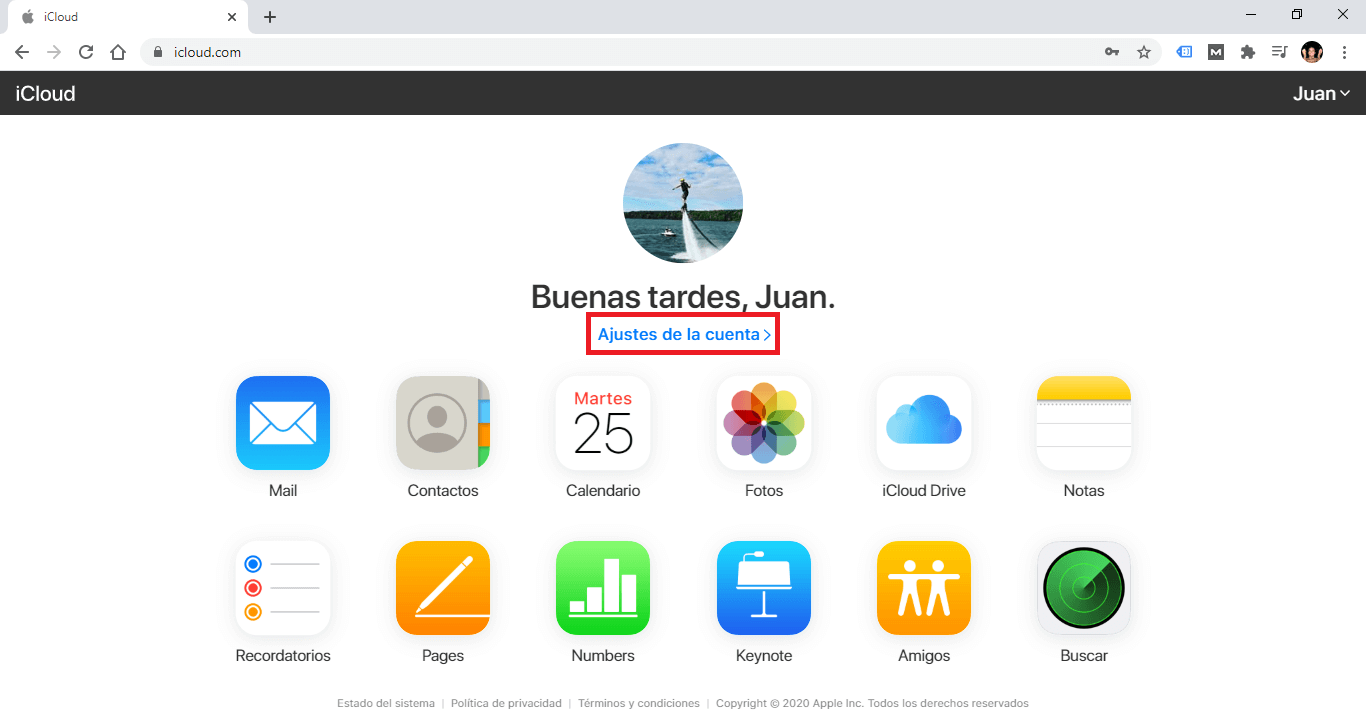
4. Esto te llevará a una nueva pantalla en la que tendrás que desplazarte hacia abajo hasta poder seleccionar la opción: Restaurar calendarios.
5. Ahora se abrirá una nueva ventana en la que tendrás que seleccionar la pestaña: Restaurar Calendario.
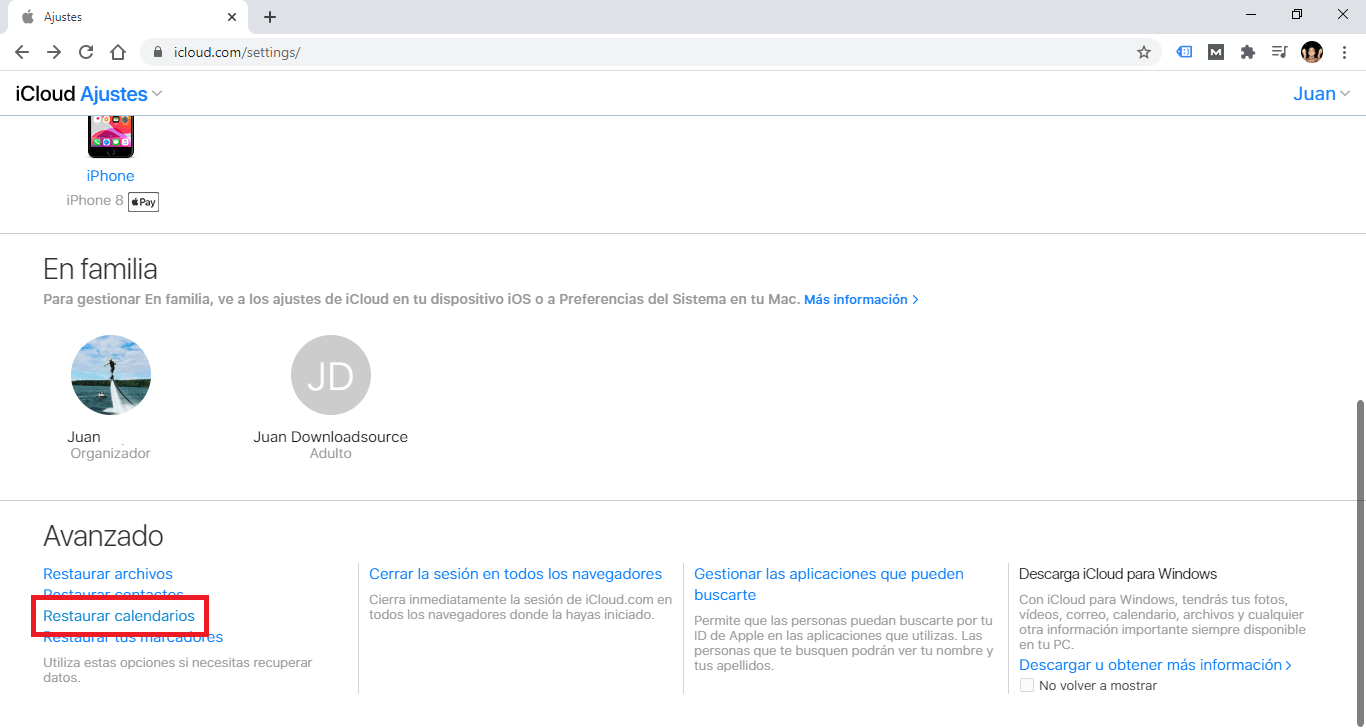
6. Esto hará que se muestre una lista con todos los calendarios eliminados.
7. Haz clic sobre el botón Restaurar situado a la derecha de cada calendario eliminado.
8. Por último solo te quedará hacer clic en el botón Aceptar.
9. Esto hará que de manera automática el calendario vuelva a aparecer en la app de iPhone.
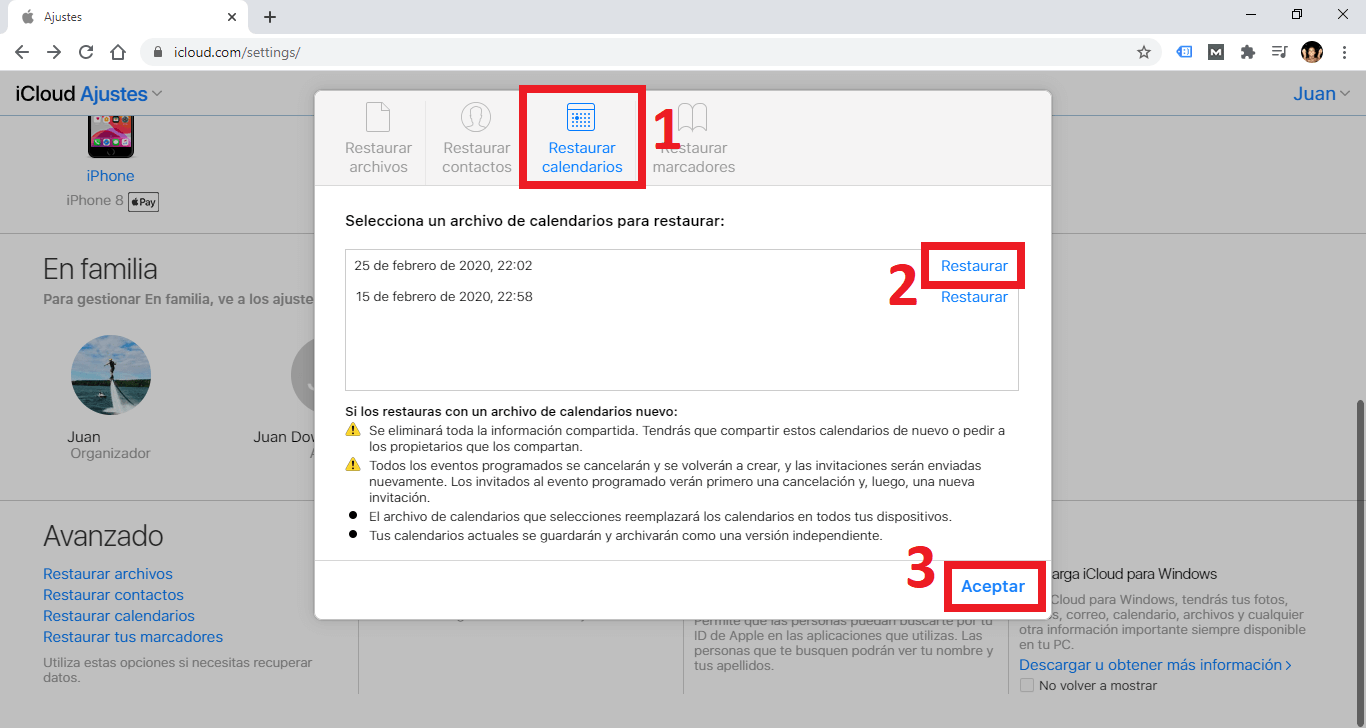
Notas a tener en cuenta si restauras con un archivo de calendario nuevo:
- Se eliminará toda la información compartida. Tendrás que compartir estos calendarios de nuevo o pedir a los propietarios que los compartan.
- Todos los eventos programados se cancelarán y se volverán a crear, y las invitaciones serán enviadas nuevamente. Los invitados al evento programado verán primero una cancelación y, luego, una nueva invitación.
- El archivo de calendarios que selecciones remplazará los calendarios en todos tus dispositivos.
- Tus calendarios actuales se guardarán y archivarán como una versión independiente.
- Los eventos de calendario actuales en tus dispositivos se guardarán y se realizarán copias de seguridad en iCloud como archivos separados.
